ปัญหาอย่างหนึ่งที่ผู้ใช้เริ่มพบคือคอมพิวเตอร์ไม่ทำงานหลังจากอัปเดต Windows 10 และสิ่งนี้ไม่ได้เกิดขึ้นน้อยมาก แล้วปัญหาคืออะไร: ข้อบกพร่องของนักพัฒนาหรืออย่างอื่น? มาดูกันดีกว่า
สาเหตุ
หลังจากการอัพเดต ระบบอาจไม่เริ่มทำงานหรืออาจค้างเป็นเวลานาน มีสาเหตุหลักสามประการ:
- ไวรัสหรือมัลแวร์
- แอปพลิเคชั่นพื้นหลังมากมาย
- ความขัดแย้งระหว่างไดรเวอร์
นี่เป็นเหตุผลพื้นฐานที่สุด จริงๆ แล้วอาจมีมากกว่านี้อีกมาก
การเยียวยา
ดังนั้นปัญหาคือหลังจากอัปเดต Windows 10 ระบบไม่เริ่มทำงานและจำเป็นต้องทำอะไรบางอย่าง ฉันขอแนะนำให้พิจารณาหลายวิธีในการแก้ไขปัญหา
ย้อนกลับ
วิธีที่แน่นอนและน่าเชื่อถือที่สุดคือทำให้ระบบปฏิบัติการกลับสู่สถานะดั้งเดิม อย่างไรก็ตาม วิธีนี้จะใช้งานได้หากคุณเห็นหน้าจอสีดำขณะโหลด Windows อัลกอริธึมของการกระทำมีดังนี้:
- รีสตาร์ทพีซีของคุณ
- ระหว่างการเริ่มต้น ให้กด F8 อย่างรวดเร็วเพื่อไปที่เมนูการกู้คืน
- เลือกส่วนที่นั่น "การวินิจฉัย".
- เปิดส่วน “ตัวเลือกเสริม”.

- เลือก "ระบบการเรียกคืน".
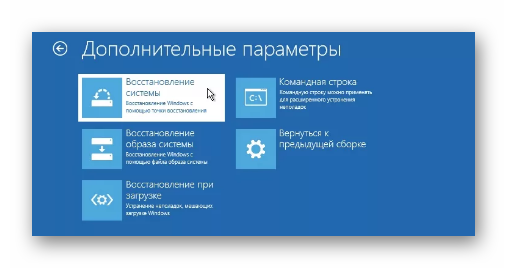
- ปฏิบัติตามคำแนะนำของ Restore Wizard ให้เลือกจุดย้อนกลับและคืนระบบกลับสู่เวลาที่อยู่ในสภาพการทำงาน
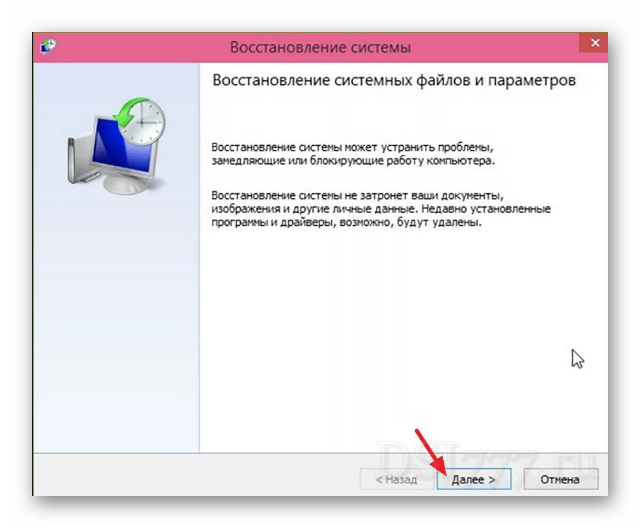
วิธีนี้จะไม่ทำงานหากคุณปิดใช้งานคุณลักษณะการสร้างจุดคืนค่าไว้
การแก้ไขข้อขัดแย้งกับไดรเวอร์
หาก Windows 10 ไม่บู๊ตหลังจากอัปเดตแสดงว่าไดรเวอร์อาจถูกตำหนิ เกิดข้อขัดแย้งและระบบไม่ทำงาน ก่อนอื่นคุณต้องเริ่มในเซฟโหมดและหากทุกอย่างเรียบร้อยดีไดรเวอร์ก็จะถูกตำหนิ Windows 10 ทำให้การเข้าสู่ Safe Mode ยากขึ้น เราจะใช้วิธีที่เราต้องการดิสก์สำหรับบูตหรือแฟลชไดรฟ์เนื่องจากระบบใช้งานไม่ได้สำหรับเรา:
- บูตจากอุปกรณ์การติดตั้ง
- ในหน้าต่างการตั้งค่า Windows ให้คลิก "ไกลออกไป".
- เลือกการคืนค่าระบบ
- เปิด "การแก้ไขปัญหา".
- เลือก "บรรทัดคำสั่ง".
- เขียนโค้ด: bcdedit /set (ค่าเริ่มต้น) safeboot minimal
- คลิก เข้าและรีสตาร์ทพีซีด้วยปุ่มพิเศษ
- ระบบจะบูตเข้าสู่เซฟโหมด
ตอนนี้สิ่งที่สำคัญที่สุด หากทุกอย่างเรียบร้อยดีใน BR และระบบปฏิบัติการทำงานได้ แสดงว่ามีปัญหาด้านไดรเวอร์
คุณต้องทำสิ่งต่อไปนี้:
- คลิก วิน+อาร์.
- พิมพ์: msconfig แล้วคลิก เข้า.
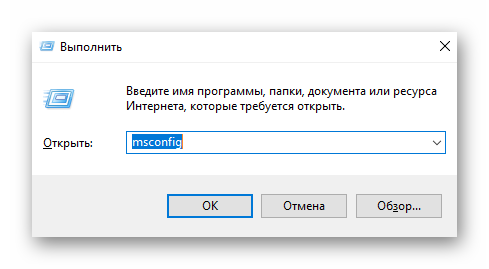
- และปิดการใช้งานแอปพลิเคชันบุคคลที่สามทั้งหมด
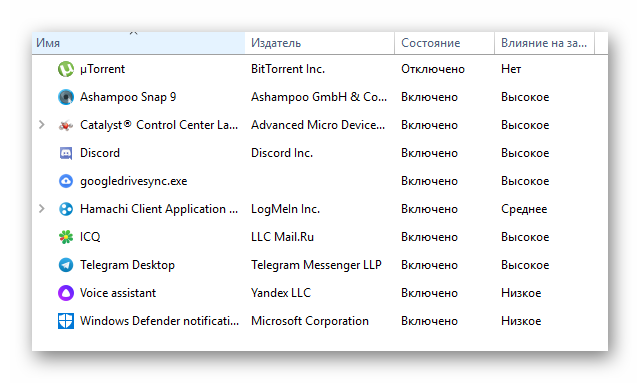
- จากนั้นเปิดแท็บ "บริการ". ทำเครื่องหมายที่ช่องถัดจาก "อย่าแสดงบริการของ Microsoft".
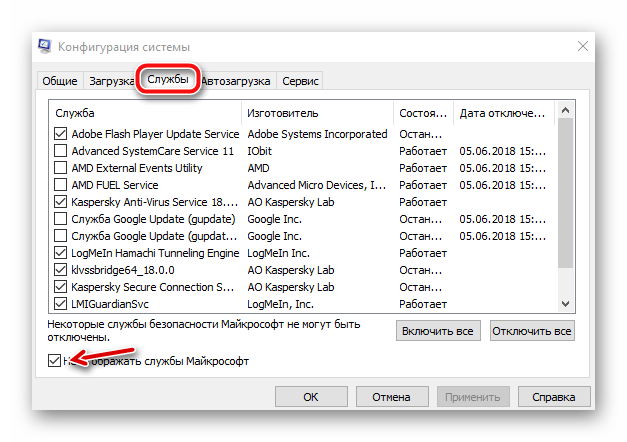
- ปิดใช้งานบริการของบุคคลที่สามทั้งหมดแล้วคลิก "นำมาใช้"แต่อย่ารีสตาร์ทพีซีของคุณ
ตอนนี้เรียกบรรทัดคำสั่งเขียน: bcdedit /deletevalue (ค่าเริ่มต้น) safeboot และรีบูตคอมพิวเตอร์
หากหลังจากรีบูตระบบเริ่มทำงานตามปกติ ไม่หยุด ฯลฯ แสดงว่าปัญหาอยู่ที่บริการและไดรเวอร์ ตอนนี้ทำสิ่งเดียวกัน แต่เปิดไดรเวอร์และบริการต่าง ๆ ทีละตัวจนกว่าคุณจะพบไดรเวอร์ที่มีปัญหา หากเป็นบริการ ให้ปิดใช้งาน และหากเป็นไดรเวอร์ ให้ลบออกแล้วติดตั้งอีกครั้ง
รักษาโรคไวรัส
อาจเป็นไปได้ว่า Windows 10 ไม่เริ่มทำงานหลังจากอัปเดตเนื่องจากมีไวรัสและมัลแวร์:
- ค้นหาอินเทอร์เน็ตและดาวน์โหลดยูทิลิตี้การรักษาพีซี Dr.Web Cureit ลงในแฟลชไดรฟ์
- บูตระบบในเซฟโหมด ฉันอธิบายวิธีการทำเช่นนี้ในส่วนก่อนหน้า
- เรียกใช้ยูทิลิตี้และทำการสแกนแบบเต็ม
- ลบภัยคุกคามที่ตรวจพบทั้งหมดและเริ่มพีซีของคุณในโหมดปกติ
บทสรุป
ต่อไปนี้เป็นวิธีการบางอย่างที่ใช้งานได้จริงในการแก้ปัญหา ลองใช้และหากช่วยได้เขียนในความคิดเห็น





